- 公開日:
- 更新日:
テレビでグーグル検索したい場合
こちらの記事では、テレビでGoogle検索したい場合の方法についてご紹介します。
今やさまざまな家電がインターネットに接続できる中、もちろんテレビにも接続可能なものが増えています。
メーカーごとのテレビの手順について触れていきますので、お手持ちのテレビに合わせてご覧ください。
テレビでグーグル検索したい場合
メーカー別に、テレビでGoogle検索をしたい場合の手順を紹介していきます。
Androidテレビ
AndroidテレビでGoogle検索をしたい場合は、以下の記事の内容をご覧ください。
Android TVはバージョン11以降、Google TVとなり、以下の記事内でGoogle TVでGoogle検索をする方法が紹介されています。
手順としては、Webブラウザアプリである「Puffin」をインストールして、検索を行います。
Chromecast with Google TVのブラウザアプリについて
ソニー
ソニー製のテレビの場合は、「Internet Browser」というアプリが多くのテレビでインストールされているので、こちらのアプリからGoogleを開き、Google検索を行ってください。
テレビも機種によって若干操作は異なりますが、インターネットに接続可能なテレビであれば、ホーム画面から、「Internet Browser」が起動可能です。
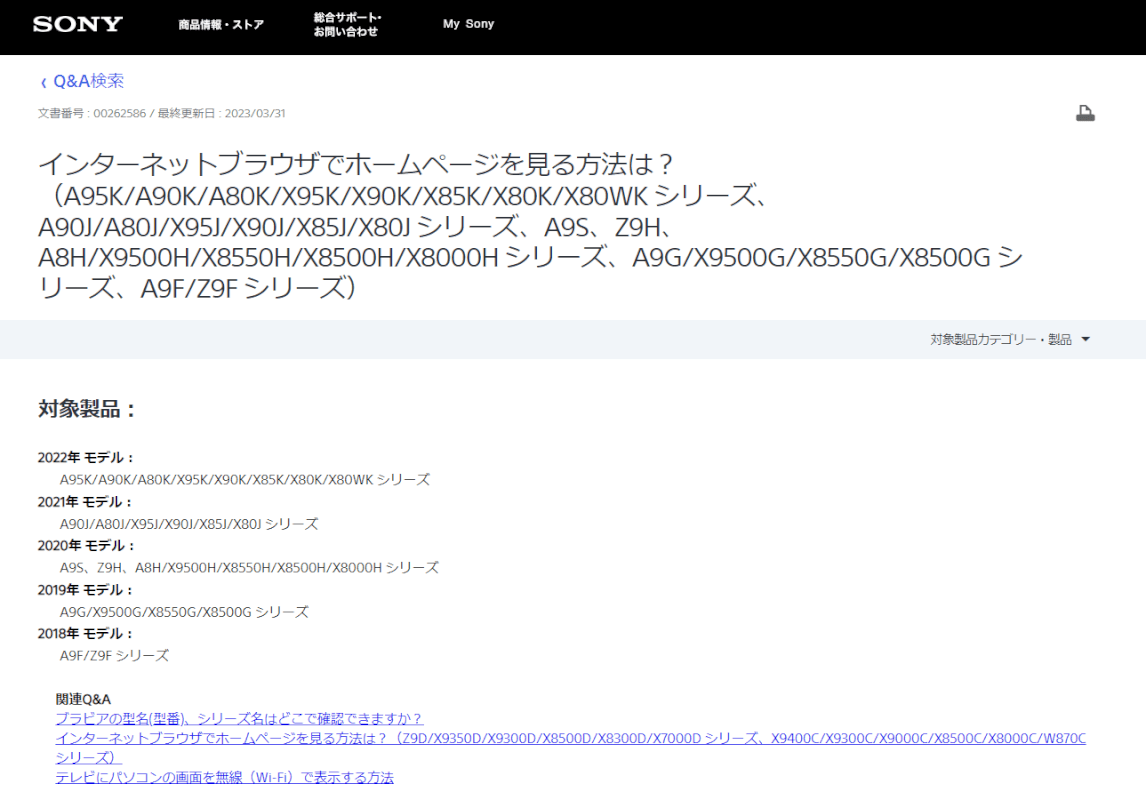
詳しくはSONY公式ホームページのQ&A最新更新情報(2023.3.31更新)をご参考ください。
シャープ(AQUOS)
シャープから発売されているインターネットに接続可能なAQUOSは「Android TV」「Google TV」を搭載しています。
つまり、「Android TV」「Google TV」で検索を行うための方法を紹介している以下の記事を参照いただくと、テレビで検索を行うことができます。
Chromecast with Google TVのブラウザアプリについて
パナソニック
パナソニック(Panasonic)製のテレビには、独自のWebブラウザアプリが搭載されています。
以下の2つの方法から、Webブラウザアプリを起動できるので、Googleを開き、検索を行うという手順で進めていきます。
- リモコンの「アプリ」ボタンから、「Webブラウザ」を選択して起動
- ホーム画面を「ネットのホーム」に設定し、リモコンの上下左右ボタンでブックマークの一つを選択して決定ボタンを押して起動

より詳しい手順はPanasonicの公式ホームページをご参考ください。
東芝(レグザ)
レグザなど、東芝製のテレビには、インターネット接続されている機種でも、ブラウザ機能があるものとないモデルがあるようです。
ブラウザ機能があるものであれば、機種によって若干操作方法は異なりますが、ホーム画面や番組情報から「インターネット検索」項目を選択し、そこからGoogleを開くことで、Google検索が可能です。
ちなみに、「インターネット検索」にて行える検索は、Yahoo!の検索エンジンを利用するモデルが多いようです。Yahoo!の検索エンジンの中身はGoogleと同様なので、こちらで事足りるかもしれません。
ブラウザ機能が無いモデルの場合で、テレビでGoogle検索を行いたいという場合は、Chromecast with Google TVなどの外部メディアを接続して、検索を行う方法があります。
以下の記事にて、Chromecast with Google TVの紹介と、Google検索が可能なブラウザアプリを紹介しています。